如何在 Windows 中使用“ls”命令的等效命令
Linux 擁有一個非常強大且有價值的命令行終端,深受用戶的使用和喜愛。因此,如果您以前使用過 Linux 的命令行界面 (CLI),並且最近才開始使用 Windows 命令提示符,那麼您一定會對後者缺乏功能感到不知所措。
事實上,Linux 終端上存在大量 Windows 10 上不存在的命令。但是,幸運的是,對於後者操作系統的用戶來說,命令提示符中可以使用“ls”命令。請允許我通過深入研究在 Windows 10 和 11 中使用“ls”命令的複雜性來進一步闡明。
Windows 中的“ls”命令是什麼?
經驗豐富的 Linux 從業者向新手傳授的初始命令之一是“ls”命令(不要與“is”混淆),它使用戶能夠通過終端界面枚舉文件和目錄。相應地,此功能可能被視為與圖形用戶界面的文件資源管理器類似,儘管缺乏視覺上吸引人的圖標和導航按鈕。
使用“ls”命令使用戶能夠對計算機系統上活動工作區的當前內容進行編目。另外,人們可以通過命令提示符界面使用適當的命令來改變所述系統內當前正在訪問的位置。在 Windows 操作系統中,儘管“ls”的實現可能與基於 Linux 的平台中的實現不同,但其功能保持一致,並且可以實現類似的結果。
下面列出了一百多個基本的 Windows 命令提示符 (CMD) 命令,供高級用戶有效地導航和控制操作系統的各個方面。這些命令涵蓋文件管理、網絡配置、進程管理、系統信息檢索、用戶帳戶操作等任務。熟悉這些命令可以顯著提高管理 Windows 環境的效率。
如何在 Windows 10 和 11 上的命令提示符中使用“ls”命令
相比之下,Windows 和 Linux 代表著截然不同的生態系統。因此,由於操作架構不同,在 Linux 上下文中起作用的許多命令行指令可能無法在 Windows 命令提示符環境中執行。
在命令提示符中使用“ls”命令可能會導致一條錯誤消息,指示它未被識別為有效的可執行指令或批處理文件。
儘管它在 Windows 操作系統中本身並不可用,但人們可以通過命令提示符界面利用其對應項“dir”命令來模擬基於 Unix 的系統中的“ls”命令的功能。
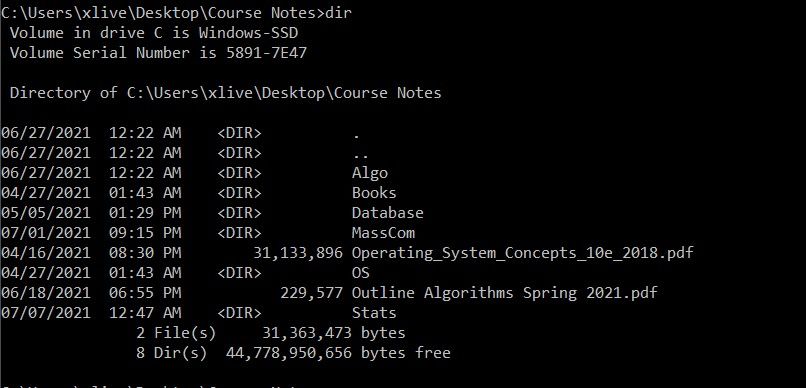
為了使用 Windows 10 或 11 中的命令行界面 (CLI) 顯示目錄的內容,包括其子目錄及其各自的文件,可以在命令提示符中執行“ls”命令。
請單擊“開始”菜單圖標,導航到搜索欄,鍵入“命令提示符”,找到頂部結果,右鍵單擊它,然後從上下文菜單中選擇“以管理員身份運行”。
打開命令提示符界面後,利用命令提示符的導航功能繼續導航到該界面中所需的目錄,然後輸入指令“dir”後跟一個句點,以顯示該特定位置中包含的文件列表在您的計算機系統上。
命令提示符現在應顯示當前工作目錄文件的全面清單,包括它們的尺寸和最近的修改時間戳。
如何在 Windows PowerShell 中使用“ls”命令
與 Windows 命令提示符相比,其中“ls”命令無法運行,但在 Windows PowerShell 上下文中使用時,其功能得以保留。事實上,Windows PowerShell 是一種非常強大的資源,可以僅通過終端界面執行複雜的文件操作,包括創建、刪除和復製文件和目錄。
在 PowerShell 中使用“Get-ChildItem”命令提供了一種列出目錄內容的便捷方法,可選別名包括“ls”、“dir”或“gci”,可供用戶首選項使用。
18837855582486
要在 Windows PowerShell 環境中使用“ls”命令顯示指定目錄中的文件和目錄列表,請按照下列步驟操作:
要啟動 Windows PowerShell 的執行,請訪問“開始”菜單並選擇最合適的可用選項。
要導航到計算機文件系統上的特定目錄,請在終端或命令提示符中使用“cd”命令。這個簡單但功能強大的指令允許您更改當前工作目錄並訪問該特定文件夾中的文件。
請在終端中輸入“ls”命令,然後按 Enter 鍵,以顯示位於指定目錄中的所有文件和目錄的列表。
以類似的方式,人們可以利用“dir”命令提供的目錄列表功能或“gci”命令提供的全局緩存結果來仔細閱讀文件夾的內容。
適用於 Linux 和 Windows 用戶的便捷工具
如果有人喜歡使用 Linux,他們可能會發現它的功能與 Microsoft 命令提示符的功能之間存在差異。然而,令人欣慰的是,“ls”命令(與目錄列表同義)仍然可以通過命令提示符以不同的名稱進行訪問。對於那些使用 PowerShell 的人來說,他們可以使用各種別名命令,以方便檢索所需的文件路徑。
深入研究 Windows 命令提示符和 PowerShell 工具的使用為利用高級 Windows 資源的功能提供了廣泛的機會。事實上,為了充分利用操作系統提供的潛力,熟悉 Windows CMD 命令的複雜性是明智的做法。